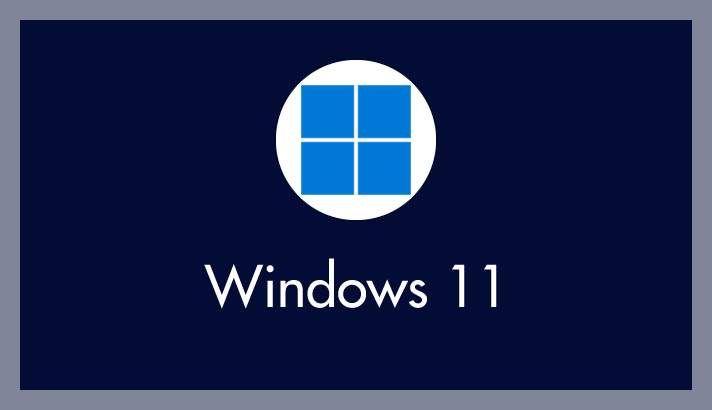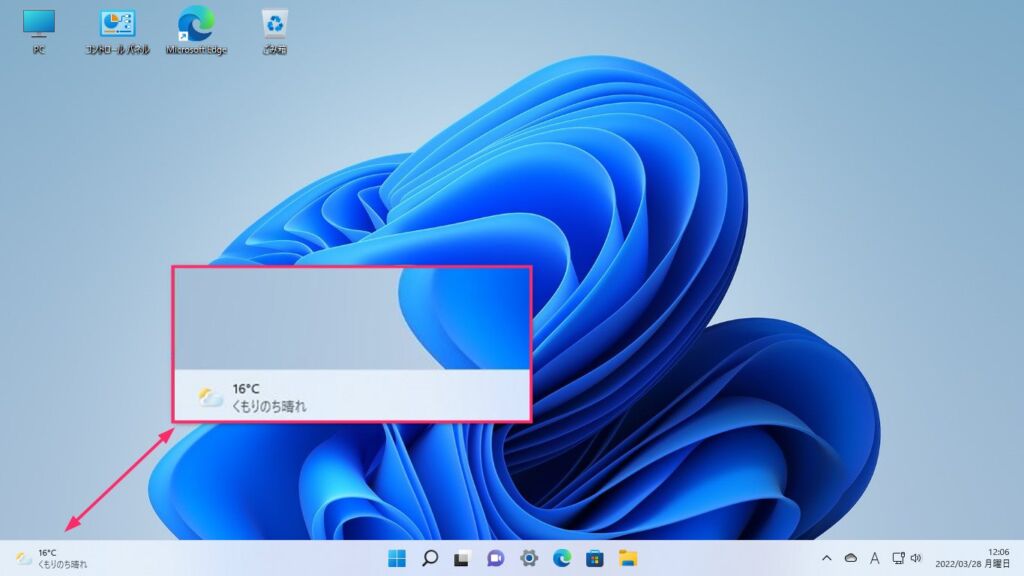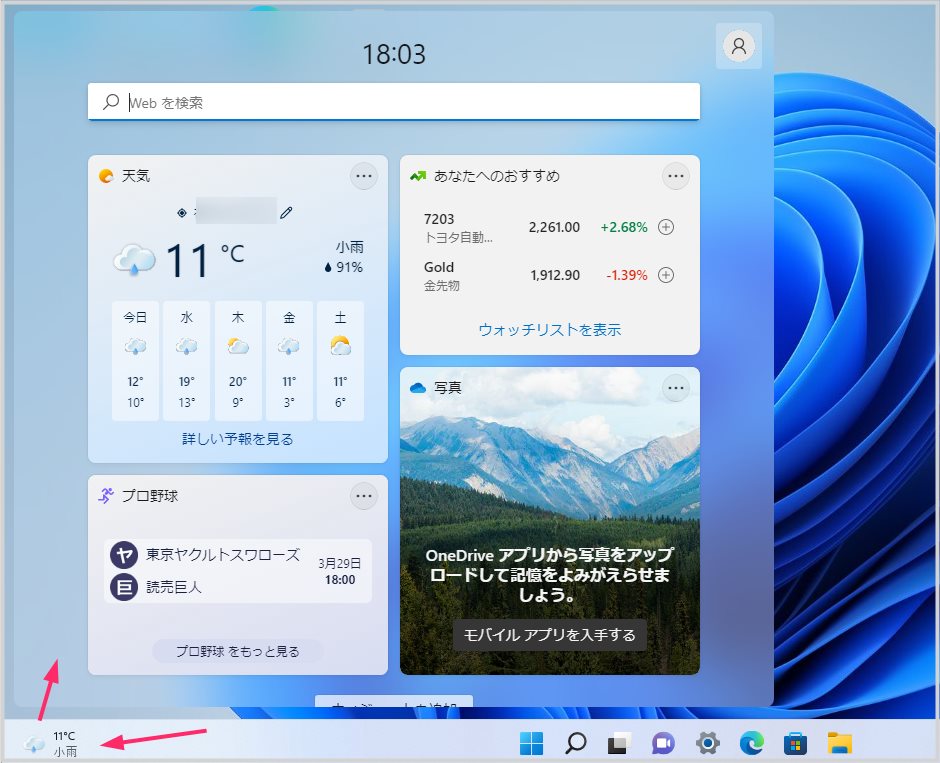Windows 11 パソコンのタスクバーに表示されるようになった「気温と天気」のアイコン表示。一応タスクバーアイコンが中央表示の時には左端に表示されます。
これって必要ですか?
もし不必要であれば簡単に非表示にすることができます。
今回の記事内容
今回は「Windows 11 タスクバーに表示される気温と天気を非表示にする方法」を紹介します。
タスクバーの気温&天気はウィジェット呼び出しのアイコン
この気温&天気のアイコン、実は「ウィジェット」を呼び出すためのアイコンなんです。
気温&天気アイコンをクリックするとウィジェットが表示されるのですが、この気温&天気アイコンにマウスカーソルを乗せるだけでもウィジェットが表示されてしまいます。
マウスカーソルが触れてしまうだけで、ウィジェットがその都度表示されてしまうのが少々邪魔に感じます。
そういう理由から非表示にすることにしました。
タスクバーの気温&天気アイコンを非表示にする手順
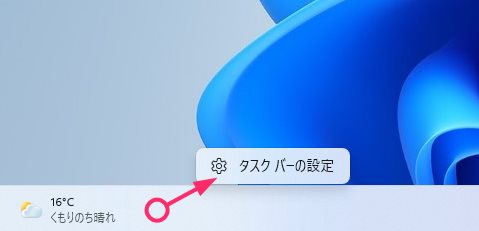
タスクバーの何もない部分をマウス「右クリック」します。「タスクバーの設定」が表示されるので、それをクリックします。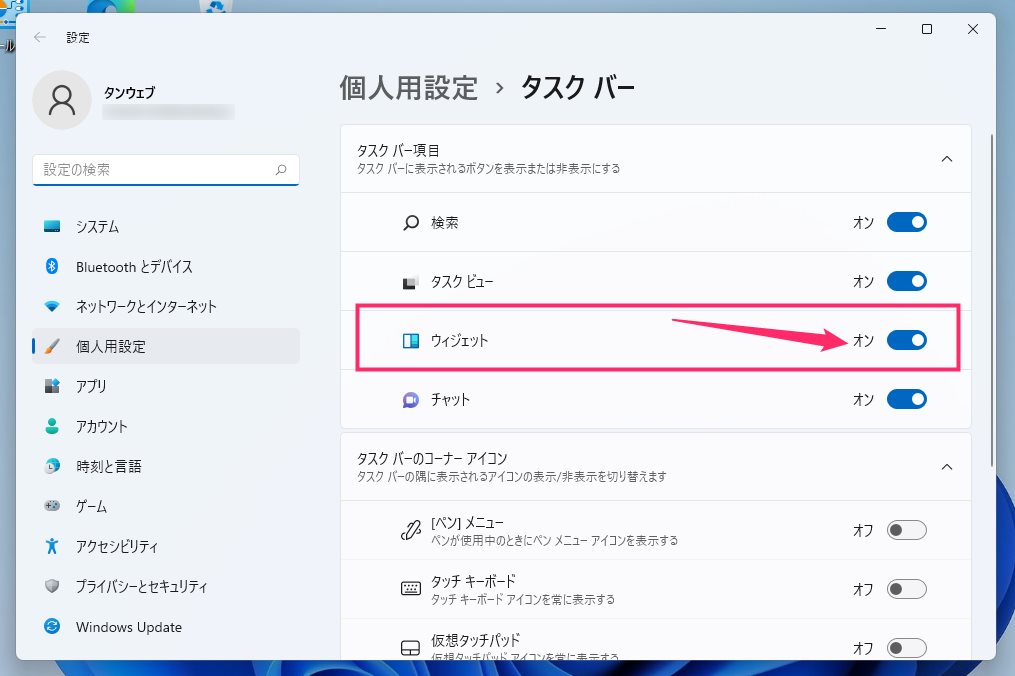
タスクバー項目に「ウィジェット」があります。ウィジェットのスイッチがオンになっているので「オフ」にします。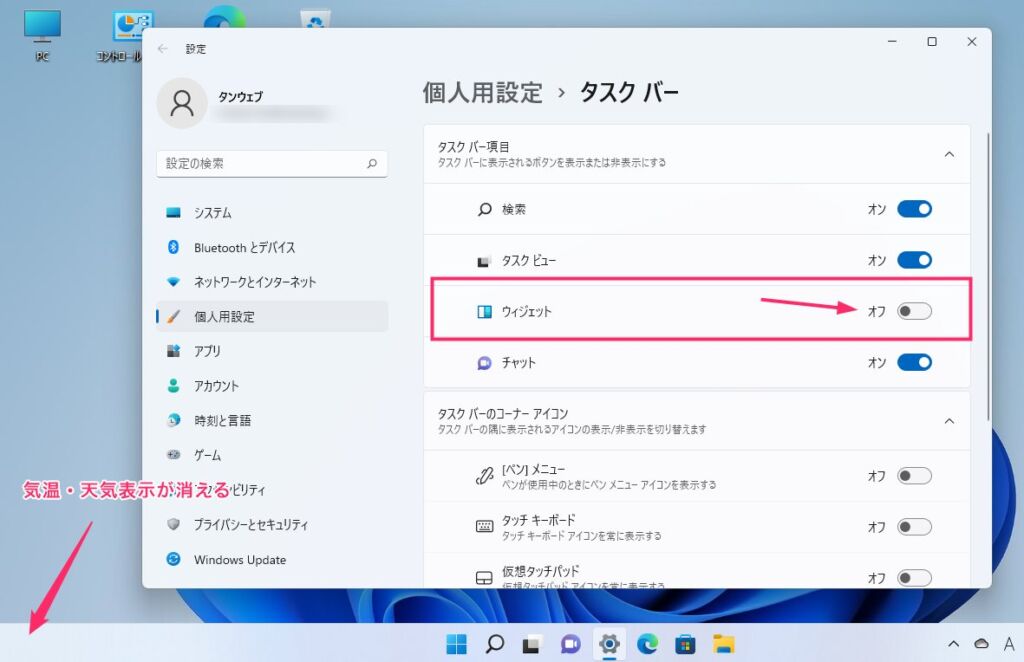
ウィジェットのスイッチをオフにすると、タスクバーに表示されていた気温&天気のアイコンが非表示になります。
あとがき
上述したとおり、タスクバーの気温&天気アイコンは、マウスカーソルが触れるだけでウィジェットが表示されてしまうので、鬱陶しく感じる人には少々ストレス。
本記事の手順で簡単に非表示にできますのでぜひお試しくださいね。
その他の Windows 11 関連記事